En detaljerad handledning om hur man fixar Diablo 2 Resurrected som kraschar på Windows 10, 8, 7 PC. Läs vidare för att veta allt i detalj!
Diablo 2, publicerad av Blizzard Entertainment 2000 och designad av Blizzard North för macOS och Microsoft Windows-plattformar. Diablo 2 är ett action-rollspelsbaserat hack och snedstreck videospel för PC.
Utan tvekan är det ett av de bästa RPG-spelen som finns där. Oavsett om du har flera spellägen, robusta moduler, har den fortfarande en uppsjö av buggar och fel. Många Diablo 2-spelare har klagat på problem med oväntade krascher när de spelar spelet. Så om du också har att göra med samma problem, behöver du inte få panik eftersom problemet är lösbart.
Hur som helst, det finns många lösningar tillgängliga online för att lösa problemet, men det är inte värt det att prova alla. Det är därför vi skapade den här felsökningsguiden, där vi har förklarat några praktiska men effektiva lösningar för att hjälpa dig.
Innan vi börjar
Innan du byter till de andra avancerade lösningarna för att fixa de oväntade kraschproblemen på Diablo 2, initialt bör du alltid överväga att kontrollera om ditt system har de minimispecifikationer som förväntas för att starta spel.
Om i så fall din dator inte är tillräckligt robust för att lansera avancerade spel som Diablo 2 Resurrected, kan du stöta på frekventa kraschproblem.
Nedan finns minimispecifikationerna för att spela Diablo 2 Resurrected på lämpligt sätt.
Operativ system: Windows 10
Processor: Intel Core i3-3250 och AMD FX-4350
Video: Nvidia GTX 660 och AMD Radeon HD 7850
Minne: 8 GB RAM
Hårddiskutrymme: 30 GB
Nätverksanslutning: Bredband
De ovan nämnda var minimikrav för att köra spelet. Kolla nu in de rekommenderade kraven för att spela spelet smidigt.
Operativ system: Windows 10
Video: Nvidia GTX 1060 & AMD Radeon RX 5500 XT
Processor: Intel Core i5-9600k & AMD Ryzen 5 2600
Hårddiskutrymme: 30 GB
Minne: 16 GB RAM
Nätverksanslutning: Bredband
Vilka är de bästa lösningarna för att fixa Diablo 2 Resurrected Crashing på Windows 10, 8, 7
Ta en titt på de nedan nämnda lösningarna för att fixa Diablo 2 Resurrected buggar på Windows PC. Du behöver dock inte prova alla, ta bara ett steg genom varje och välj den som passar bäst.
Lösning 1: Uppdatera din grafikdrivrutin
Problem med slumpmässiga spelkraschar uppstår när dina grafikkortsdrivrutiner försvinner eller är inaktuella. Diablo 2 Resurrected misslyckades med att initiera grafik när de inte är associerade med den senaste versionen av respektive drivrutiner, vilket så småningom leder till att den kraschar. Se därför alltid till att behålla grafikkortsdrivrutiner såväl som andra enhetsdrivrutiner uppdaterade för att upprätthålla effektiv och stabil PC-prestanda.
När det gäller att uppdatera föråldrade grafikdrivrutiner kan användaren göra det manuellt eller automatiskt.
Manuell uppdatering av drivrutinen: Om du har tillräckligt med teknisk kunskap och tillräckligt med tid, kan du hitta de korrekta och senaste grafikdrivrutinerna online från den officiella webbplatsen för grafikkortstillverkarna.
Automatisk drivrutinsuppdatering: Tycker du att det är svårt att få tag i äkta drivrutiner manuellt? Oroa dig inte, försök Bit Driver Updater för att göra samma uppgift automatiskt. Bit Driver Updater är en globalt erkänd Verktyg för uppdatering av drivrutiner som automatiskt känner igen din maskin och senare installerar de mest lämpliga drivrutinerna för dig.
Det är ett av de säkraste och snabbaste sätten att bli av med alla drivrutinsrelaterade problem inom bara några få musklick. Förutom att uppdatera drivrutinerna försåg drivrutinsuppdateringen dig också med upplösningarna för många Windows-relaterade problem som inkluderar BSOD-problem (Blue Screen of Death), frekventa systemfel, föråldrade säkerhetskorrigeringar och många Mer.
Följ stegen som delas nedan för att uppdatera grafikdrivrutiner med Bit Driver Updater:
Steg 1: Skaffa sig Bit Driver Updater laddas ner gratis från knappen som delas nedan.

Steg 2: Dubbelklicka på körbar fil av Bit Driver Updater och följ instruktionerna på skärmen för att avsluta installationen.
Steg 3: När installationen är klar, starta sedan drivrutinsuppdateringsverktyget på din PC och låt Bit Driver Updater skanna din maskin för felaktiga, trasiga, saknade eller inaktuella drivrutiner.
Steg 4: Kontrollera sedan skanningsresultaten och upptäck de problematiska grafikdrivrutinerna. Efter detta klickar du på Uppdatera nu-knappen presenteras bredvid föraren.
Steg 5: Annars kan du också klicka på Uppdatera alla för att utföra massnedladdningar av drivrutiner.

Bit Driver Updater finns i båda varianterna, dvs gratis eller premium. Även om du kan uppdatera drivrutinerna med gratisversionen, men den låter dig bara komma åt de grundläggande funktionerna i Bit Driver Updater. Så det är tillrådligt att lita på proversionen av verktyget eftersom det ger dig obegränsad tillgång till alla dess funktioner. Utöver detta kommer programvaran med en 60-dagars komplett pengarna-tillbaka-garanti. Dessutom ger den teknisk assistans dygnet runt.
Läs också: Hur man åtgärdar Fallout 4 fortsätter att krascha på Windows PC
Lösning 2: Försök att köra spelet som administratör
Vissa högavancerade spel kräver administrativa privilegier för att fungera korrekt, eller alternativt slutar spelet med en oväntad krasch under uppstart eller medan du spelar spelet. Försöker därför starta spelet under administratörsrättigheter. Nedan följer stegen för hur du fixar Diablo 2 Resurrected Crashing genom att köra det som administratör.
Steg 1: Gå till spelets mapp.
Steg 2: Klicka sedan höger på den körbara filen Diablo 2 Resurrected och välj Egenskaper från rullgardinsmenyn.
Steg 3: Byt till Fliken Kompatibilitet, och klicka på rutan som presenterades tidigare Inaktivera helskärmsoptimeringar och Kör det här programmet som administratör.
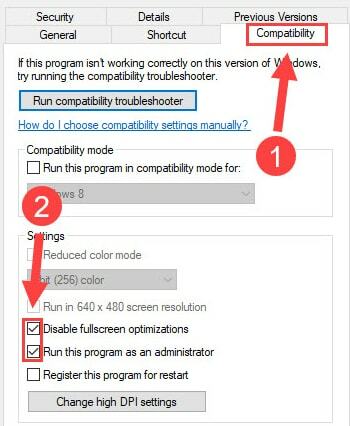
Steg 4: När du är klar klickar du på Ok alternativ för att spara de nyligen gjorda ändringarna.
Efter det, starta om din dator och försök sedan starta Diablo 2 Resurrected bara för att kontrollera om Diablo 2 Resurrected kraschar vid start på Windows 10 fixat eller inte.
Lösning 3: Reparera korrupta spelfiler
Möjligen skadade eller felaktiga spelfiler som hindrar din Diablo 2 Resurrected från att köras korrekt, vilket så småningom slutar med att spelet kraschar. Därför är det obligatoriskt att reparera de felaktiga filerna. För att göra det, följ stegen nedan:
Steg 1: För det första, starta Battle.net-startprogrammet på din PC.
Steg 2: Sedan, från den vänstra menyrutan välj Diablo 2 Resurrected.
Steg 3: Efter det, klicka på Alternativ, sedan Skanna och reparera.
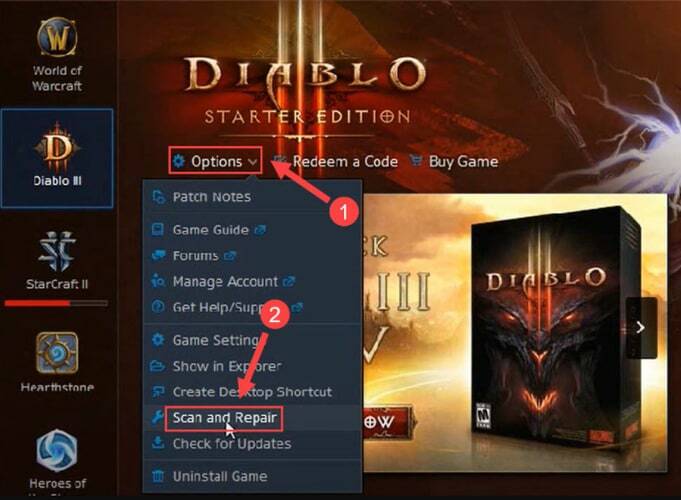
Steg 4: Nu, för att starta skanningen, klicka på Börja skanna alternativ.

När de ovannämnda stegen är klara, vänta ett tag tills processen är klar. Starta sedan om din dator för att testa om detta löser att Diablo 2 Resurrected kraschar på PC.
Läs också: Varför fortsätter mina spel att krascha i Windows 10 {FIXED}
Lösning 4: Inaktivera överlägg
På Diablo 2 Resurrected har din anslutning avbrutits på grund av programmen med en överlagring som GeForce Experience eller Discord. Överlagringar kan hämma effektiviteten i ditt spel och resultera i frekventa spelkrascher. Därför kan du åtgärda problem som detta genom att inaktivera överläggen.
Inaktivera överlägg på GeForce Experience
Steg 1: Öppna GeForce Experience och klicka på Kugghjul ikon visas i den övre högra kanten av skärmen.
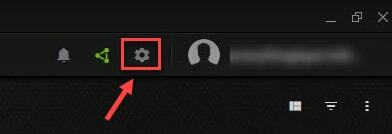
Steg 2: Navigera sedan till In-Game Overlay alternativet och stäng av dess växlingsknapp.
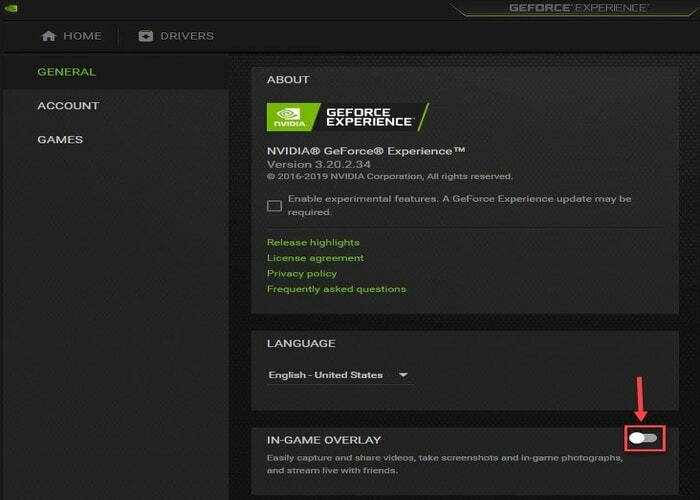
Inaktivera överlägg på Discord
Steg 1: Starta Discord på din PC och klicka på Kugghjul ikonen längst ned på den vänstra rutans sida.
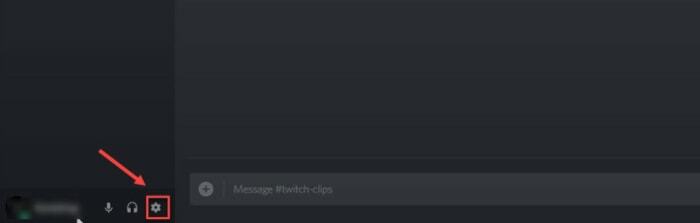
Steg 2: Efter det, navigera till alternativet Överlägg från den vänstra menyrutan och sedan stäng av Aktivera överlagring i spelet alternativ.
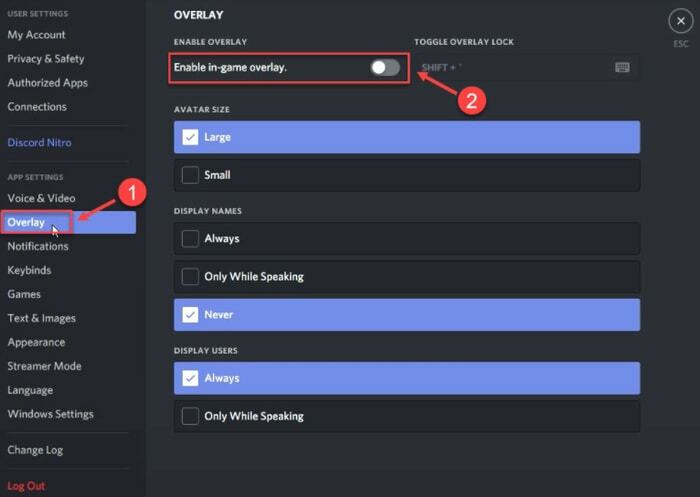
När du är klar, försök sedan spela spelet bara för att kontrollera om det fixar att Diablo 2 Resurrected kraschar på Windows 10, 8, 7. Om inte, gå vidare till nästa taktik.
Lösning 5: Sök efter Windows Update
Om ingen av ovanstående lösningar fungerade för dig för att fixa frekventa krascher när du spelar Diablo 2 Resurrected, överväg att leta efter de senaste Windows-uppdateringarna och patcharna. Det här kanske fungerar för dig. Följ stegen nedan för att göra det:
Steg 1: Pressa helt Windows-logotyp + I tangentbordstangenter för att anropa Windows-inställningar på din dator.
Steg 2: Leta sedan efter Uppdatering och säkerhet alternativet och klicka på det.

Steg 3: Efter det, välj Windows uppdatering från den vänstra rutan och klicka sedan på Sök efter uppdateringar på den högra rutan.

Vänta nu tills Windows laddar ner och installerar de senaste tillgängliga uppdateringarna och andra framsteg.
Läs också: [Fast] Modern krigföring kraschar problem på PC
Diablo 2 Resurrected Crashing på Windows 10, 8, 7 PC: FIXAT
Så detta var några av de testade och beprövade lösningarna för att fixa Diablo 2 Resurrected som kraschar på Windows PC. Förhoppningsvis kommer oväntade krascher inte att störa dig längre.
Vänligen meddela oss i kommentarerna nedan vilken lösning som fungerade i ditt fall. Skriv också en kommentar om du har några frågor eller ytterligare förslag angående detta.
Slutligen, innan du går, prenumerera på vårt nyhetsbrev för regelbundna tekniska uppdateringar samt felsökning eller nedladdningsguider. Eftersom sociala medier är det bästa sättet att få de senaste nyheterna kan du följa oss på Facebook, Twitter, Instagram, och Pinterest.